AppleWatch(アップルウオッチ)の通知設定はiPhoneで
iPhone で Apple Watchアプリ を開いて、下部にあるタブ「マイウォッチ」をタップし、「通知」をタップ。
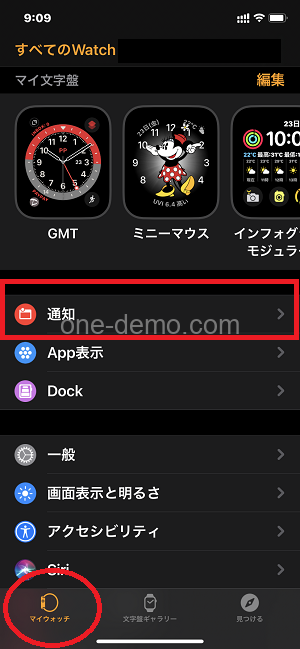
通知を変更したいアプリを選んでタップ。アプリごとに設定オプションは異なります。
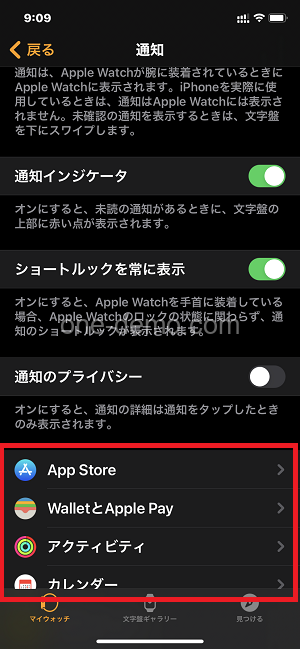
iPhoneと同じ通知設定にすることもできます。その場合は「iPhone を反映」をタップします。
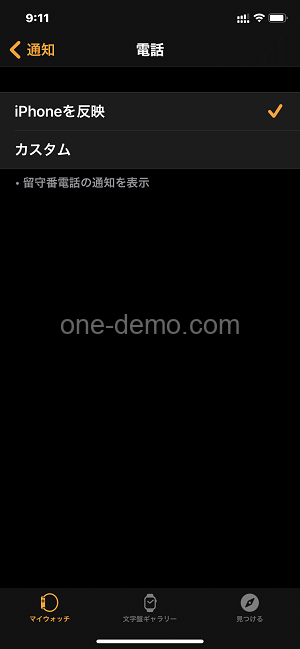
AppleWatchの通知をカスタマイズしたいときは、「カスタム」を選択。(アプリによっては、通知をカスタマイズできないものもあります)。
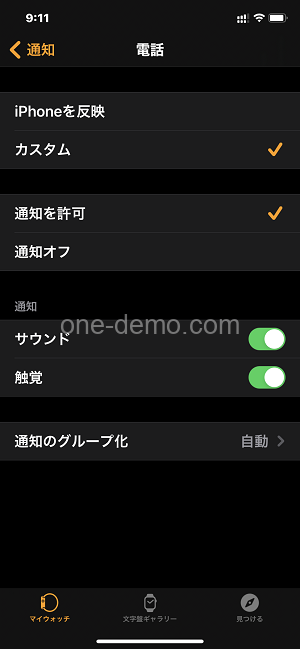
カスタマイズは、
通知を許可:AppleWatchの通知センターに通知が表示されます。
通知センターに送信:通知は通知センターに直接配信され、Apple Watch 側では、通知が表示されません。
通知オフ:アプリの通知を配信停止します。
通知のグループ化:アプリの通知をカスタマイズする場合、通知をグループにまとめることができます。通知のグループ化は、「オフ」「自動」「App 別」のいずれかが選択できます。
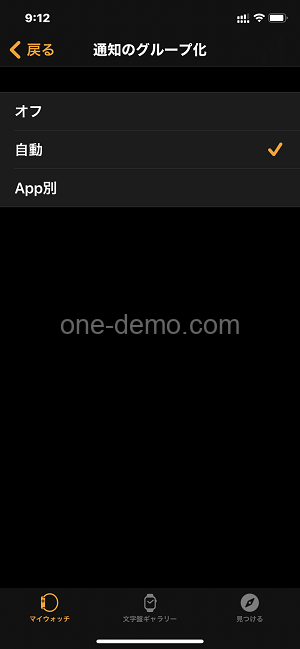
アプリをカスタマイズしなくても、下にスクロールさせて「iPhone から通知を反映」を表示し、該当する App の横にある設定をオフにすることもできます。
Apple Watch で通知方法を変更する方法

iPhoneを使わず、AppleWatchで通知方法を変更する方法です。
AppleWatchの文字盤上部に通知が届くと表示される赤丸を下にスワイプします。

通知を左にスワイプして、詳細ボタン をタップ。

音や振動なしにしたい場合には、「目立たない形で配信」をタップします。
通知のプライバシーを設定
AppleWatchの画面に表示される、詳しい通知内容を画面に表示しないようにする方法です。通知の詳細はタップしたときのみ表示されます。
iPhone で Apple Watch App を開いて、「マイウォッチ」タブをタップ。
「通知」をタップし、「通知のプライバシー」をオンにします。
ショートルックの通知を管理する
Apple Watch がロックされていてもいなくても、デフォルトでは通知元の アプリの名前とアイコンを通知のタイトルとともに 1 つの画面に表示するショートルックで表示されます。そのショートルックの通知を、Apple Watch がロックされているときは表示しないように設定する方法です。
Apple Watch で設定 アプリを開きます。
「通知」をタップし、「ショートルックを常に表示」をオフにします。
Apple Watch に通知が表示されない場合
1,AppleWatchとiPhoneが接続されていない場合、通知は Apple Watch ではなく iPhone に届きます。、
そのため接続状況を確認します。確認方法はAppleWatchの文字盤を上にスワイプしてコントロールセンターを開き、確認します。接続が切れている場合は、赤い iPhone のアイコン 、赤い X アイコン 、または Wi-Fi アイコン が表示されます。それらが表示されている場合は、iPhone と Apple Watch の接続を行います。
2,また、Apple Watch がロックされている場合や、おやすみモードがオンになっている場合、通知は iPhone に届きます。
Apple Watch がロックされているときは、文字盤に鍵のアイコン が、おやすみモードがオンのときは、おやすみモードのアイコン が文字盤に表示されます。
おやみモード機能をオフにするには、文字盤を上にスワイプし、おやすみモードのボタン をタップします。
3,他社製の アプリの通知については、ペアリングされている iPhone もネットワークに接続されている場合に限り、通知が配信されますので、ネットワークの接続を確認します。
通知が届く場所
通知は Apple Watch か iPhone のどちらか一方に届き、両方に届くようにはなっていません。通知が届くと、文字盤に赤い通知アイコン が表示されます。Apple Watch で通知を閉じると、iPhone でもその通知を閉じたことになります。



コメント